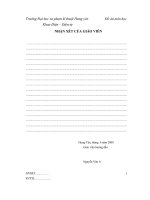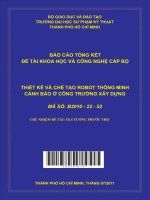Giáo trình mô đun Thiết kế và chế tạo mạch điện tử (Nghề Điện tử công nghiệp Trình độ cao đẳng)
Bạn đang xem bản rút gọn của tài liệu. Xem và tải ngay bản đầy đủ của tài liệu tại đây (10.76 MB, 165 trang )
BM/QT10/P.ĐTSV/04/04
Ban hành lần: 3
ỦY BAN NHÂN DÂN TỈNH BR – VT
TRƯỜNG CAO ĐẲNG KỸ THUẬT CƠNG NGHỆ
GIÁO TRÌNH
MƠ ĐUN : THIẾT KẾ VÀ CHẾ TẠO MẠCH ĐIỆN TỬ
NGHỀ: ĐIỆN TỬ CƠNG NGHIỆP
TRÌNH ĐỘ: TRUNG CẤP
Ban hành kèm theo Quyết định số:
/QĐ-CĐN… ngày…….tháng….năm ......... …………...........
của Hiệu trưởng trường Cao đẳng nghề tỉnh BR – VT
Bà Rịa – Vũng Tàu, năm 2020
TUYÊN BỐ BẢN QUYỀN
Giáo trình Thiết kế và chế tạo mạch điện tử dùng trong nhà trường với mục đích làm tài
liệu giảng dạy cho giáo viên và học sinh, sinh viên nên các nguồn thơng tin có thể được tham khảo.
Giáo trình Thiết kế và chế tạo mạch điện tử trường Cao đẳng kỹ thuật công nghệ Bà Rịa
Vũng Tàu in ấn và phát hành.
Việc sử dụng tài liệu này với mục đích thương mại hoặc khác với mục đích trên đều bị
nghiêm cấm và bị coi là vi phạm bản quyền.
LỜI GIỚI THIỆU
Trong chương trình đào tạo nghề điện tử công nghiệp của trường Cao đẳng kỹ thuật công
nghệ Bà Rịa Vũng Tàu mô đun môn học Thiết kế và chế tạo mạch điện tử là một mô đun giữ
một vị trí rất quan trọng: rèn luyện tay nghề cho học sinh. Việc dạy thực hành đòi hỏi nhiều yếu tố:
vật tư thiết bị đầy đủ đồng thời cần một giáo trình nội bộ, mang tính khoa học và đáp ứng với yêu
cầu thực tế.
Nội dung của giáo trình “Thiết kế và chế tạo mạch điện tử ” đã được xây dựng trên cơ sở
kế thừa những nội dung giảng dạy của các trường, kết hợp với những nội dung mới nhằm đáp ứng
yêu cầu nâng cao chất lượng đào tạo phục vụ sự nghiệp cơng nghiệp hóa, hiện đại hóa đất nước,.
Giáo trình được biên soạn ngắn gọn, dễ hiểu, bổ sung nhiều kiến thức mới và biên soạn theo
quan điểm mở, nghĩa là, đề cập những nội dung cơ bản, cốt yếu để tùy theo tính chất của các ngành
nghề đào tạo mà giảng viên tự điều chỉnh ,bổ xung cho thích hợp và khơng trái với quy định của
chương trình đào tạo trung cấp, cao đẳng .
Tuy các tác giả đã có nhiều cố gắng khi biên soạn, nhưng giáo trình chắc chắn khơng tránh
khỏi những thiếu sót, rất mong nhận được sự tham gia đóng góp ý kiến của các đồng nghiệp và các
chuyên gia kỹ thuật đầu ngành.
Xin trân trọng cảm ơn!
Bà Rịa ngày…...tháng….. năm 2020
Tham gia biên soạn
1. Chủ biên: Bùi Văn Vinh
MỤC LỤC
TRANG
Lời giới thiệu
GIÁO TRÌNH MƠN HỌC/MƠ ĐUN
Tên mơ đun: Thiết kế và chế tạo mạch điện tử
Mã mơ đun:MĐ 13
I. Vị trí, tính chất của mơ đun:
- Vị trí của mơđun : Mơ đun được bố trí sau khi học sinh học xong các môn học chung như mô đun
đo lường điện tử, mơ dun kỹ thuật điện tử, an tồn điện…
- Tính chất của mơđun : Là mơn học chun ngành bắt buộc cho học sinh- sinh viên nghề điện tử
công nghiệp
II. Mục tiêu mơ đun:
- Về kiến thức:
+ Trình bày được phương pháp thiết kế mạch
+ Lựa chọn được các linh kiện trong thư viện để vẽ mạch điện
+ Trình bày được qui trình chế tạo mạch in
- Về kỹ năng:
+ Thiết kế sơ đồ nguyên lý mạch điện theo các yêu cầu kỹ thuật
+ Thiết kế sơ đồ mạch in theo sơ đồ nguyên lý
+ Hàn và tháo được các mối hàn trong mạch điện, điện tử an toàn.
+ Chế tạo được các mạch in đơn giản đúng thiết kế và đạt chất lượng tốt.
+ Mô phỏng các mạch điện cơ bản
- Về năng lực tự chủ và trách nhiệm:
Người học có khả năng làm việc độc lập hoặc làm nhóm, có tinh thần hợp tác, giúp đỡ lẫn
nhau trong học tập và rèn luyện, có ý thức tự giác, tính kỷ luật cao, tinh thần trách nhiệm trong công
việc.
III. Nội dung mô đun:
Bài 1: Cài đặt phần mềm trên máy tính
1. Khái qt chương trình
Mơi trường vẽ và thiết kế trong Altium Designer
a. Các vùng và khối chức năng
- Editor: Là khu hiệu chỉnh. Chỉnh sửa các bản vẽ, thiết kế, câu lệnh lập trình. Ứng với
mỗi mơi trường thì có một Editor riêng
+ Môi trường vẽ nguyên lý: Schematic Editor
+ Môi trường vẽ mạch in : PCB Editor
+ Môi trường vẽ thư viện nguyên lý: Schematic Lib Editor
+ Môi trường vẽ thư viện PCB: PCB Lib Editor
- Workspace Panels: là vùng chứa các panel chức năng, trợ giúp cho việc thiết kế như:
Project, Libraries, Inspector ...
- Panels Control: là nơi để bật hoặc tắt các panel.
- Document Bar: Thanh tiêu đề của các tài liệu đang được mở
- Menu Bar: Thanh thực đơn.
Với mỗi môi trường khác nhau thì số lượng Menu sẽ thay đổi để phù hợp với mơi
trường đó.
b. Các mơi trường thiết kế trong Altium Designer
Altium Designer chia làm 4 môi trường vẽ và thiết kế độc lập nhau:
- Schematic Editor: Môi trường vẽ và thiết kế mạch ngun lý
Hình 1.5. Mơi trường vẽ và thiết kế nguyên lý (Schematic Editor)
- PCB Editor: Môi trường vẽ và thiết kế mạch in
Hình 1.6. Mơi trường vẽ và thiết kế mạch in (PCB Editor)
- SCH Library Editor: Môi trường vẽ và thiết kế thư viện linh kiện ngun lý
Hình 1.4. Mơi trường vẽ và thiết kế thư viện linh kiện nguyên lý (SCH Library
Editor)
- PCB Library Editor: Môi trường vẽ và thiết kế hình dạng và chân linh kiện
Hình 1.8. Mơi trường vẽ và thiết kế chân linh kiện
2. Hướng dẫn cài đặt phần mềm thiết kế mạch
Bước 1: Chạy file AltiumInstaller.exe
Chạy Autoplay
Hiện ra các cửa sổ cài đặt. Bạn chỉ việc next và next
Đợi cho đến khi hoàn thành.:
Bước 2. Crack phần mêm Altium
Chạy file patch.exe và ấn nút patch nhưng một thông báo đc đưa ra. bạn ấn yes và tìm chọn
đến
thư
mục
chứa
file
DXP.exe
mà
bạn
mới
cài
được
trong
ổ
Khởi động altium lần đầu tiên bạn sẽ thấy màn hình khởi động thơng báo chưa đăng ký
cứng.
Click theo hình ảnh rồi chọn đến file Altium Designer.alf trong thư mục Cr@ck Altium
Designer 10 mà bạn vừa tải về và giải nén.
Tắt Altium và khởi động lại để ý màn hình khởi động.
Vậy là chúng ta đã cài đặt thành
Hướng dẫn này áp dụng cho ALtium Desginer 10.
công
altium
designer
10.589
BÀI 2: VẼ SƠ ĐỒ NGUYÊN LÝ
1. Tạo file thiết kế mới
- Kích chuột vào biểu tượng DXP - Shortcut trên màn hình.
- Kích chuột vào menu File New Project PCB Project.
-
Tạo mới môi trường vẽ nguyên lý SCH.
+ Cách 1: Kích chuột phải vào PCB Project vừa tạo Add New to Project Schematic.
Xem hình…
+ Cách 2: Kích vào Menu File New Schematic. Xem hình…
+ Cách 3: Kích vào Menu File góc dưới màn hình Schematic Sheet. Xem hình…
-
Cất file vừa tạo
+ Tạo một Folder mới;
+ Kích vào Menu File Save All
+ Đặt tên file SCH vừa tạo sau đó chương trình hỏi để đặt tên file Project vừa tạo.
Lưu ý: tìm đường dẫn đến Folder vừa tạo để lưu 2 file này vào đó
Thiết lập trang vẽ.
Chọn khổ giấy.
-
Nhấn chuột phải vào màn hình vẽ OptionsDocument Options
-
Nhấn phím tắt O-D
1
2
Hình 2.2. Các thuộc tính khổ giấy của trang vẽ nguyên lý (Schematic Sheet)
-
Kích chuột vào Standard Style để chọn khổ giấy.
-
Kích chuột vào Orientation để chọn chiều khổ giấy.
+ Landscape: Nằm ngàng
+ Portrait: Thẳng đứng
Chọn tham số cho lưới của màn hình vẽ
-
Kích chuột vào Sheet Options
Hình 2.2. Các thuộc tính lưới của trang vẽ nguyên lý (Schematic Sheet)
Snap Grids: Cho phép sự bắt dính của chỏ chuột vào lưới (2.54mm bước nhẩy của con
chuột)
Visible Grids: Cho phép hiển thị lưới trên bản vẽ nguyên lý (2.54mm)
Electrical Grid: Cho phép phạm vi tối thiểu chuột bắt dính chân linh kiện (2mm)
Chọn mầu nền cho bản vẽ.
-
Kích chuột vào Sheet Options Sheet Color chọn bất kỳ một mầu nào đó trong
tổng số 239 mầu ok.
Hình 2.2. Các thuộc tính chọn mầu nền của trang vẽ nguyên lý (Schematic Sheet)
Chọn đơn vị đo khoảng cáchMetric Unit System
Hình 2.2. Các thuộc tính chọn đơn vị của trang vẽ nguyên lý (Schematic Sheet)
2. Vẽ sơ đồ nguyên lý
a. Lấy linh kiện trong thư viện:
-
Cách 1: Kích chuột trái vào biểu tượng thư viện Libraris bên trái màn hình vào thư
viện Devices hoặc Connector kích chuột vào của sổ tìm kiếm gõ tên linh kiện bằng
tiếng anhPlace hoặc kích đúp vào linh kiện linh kiện cần lấy ra từ thư viện sẽ
xuất hiện trên màn hình.
-
Cách 2: Vào thư viện Libraris Vào thư viện Devices hoặc Connector
Component name chọn linh kiện cần lấyPlace hoặc kích đúp vào linh kiện
linh kiện cần lấy ra từ thư viện sẽ xuất hiện trên màn hình.
-
Cách 3: Sử dụng phím tắt D-B sau đó làm tương tự như 2 bước trên.
1
2
3
4
5
6
Hình. Panel Libraries
b. Xắp xếp và đi dây cho mạch nguyên lý
Điều các thông tin và điều chỉnh thông số linh kiện